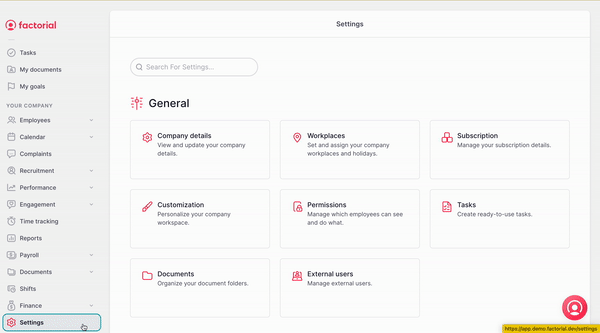Einrichten von Genehmigern für Ausgaben
Legen Sie fest, wer Ausgaben genehmigen oder ablehnen kann
👀 Nicht nur Administratoren , sondern auch Manager oder Mitarbeiter können jetzt als Genehmiger zugewiesen werden.
- Gehen Sie zu Einstellungen im Seitenleistenmenü
- Scrollen Sie nach unten bis zum Abschnitt „Finanzen“ .
- Wählen Sie Ausgaben aus
- Greifen Sie auf die Gruppe „Ausgabengenehmigung“ zu.
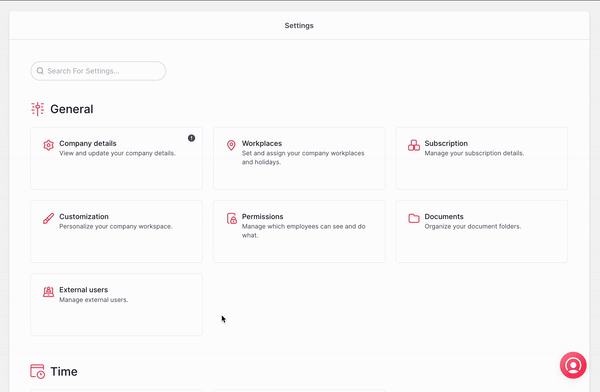
🚨 Im Abschnitt „Genehmigungsgruppe“ können Sie die Informationen verwalten und bearbeiten sowie den zugewiesenen Genehmiger hinzufügen und ändern.
- Bearbeiten Sie den Titel und die Beschreibung .
- Scrollen Sie zum Genehmigungsablauf
- Weisen Sie einen Genehmiger zu oder bearbeiten Sie ihn, indem Sie auf die drei Punkte (...) klicken.
- Klicken Sie auf Genehmigungsstufe ändern
Beim Genehmiger wird eine Popup-Registerkarte angezeigt:
- Klicken Sie auf das Stiftsymbol
- Wählen Sie den Genehmigertypund ggf. den Genehmiger aus
- Benutzer: Wählen Sie den Genehmiger aus
- Relative Rolle : Wählen Sie zwischen Manager, freigestelltem Vorgesetzten oder Administrator.
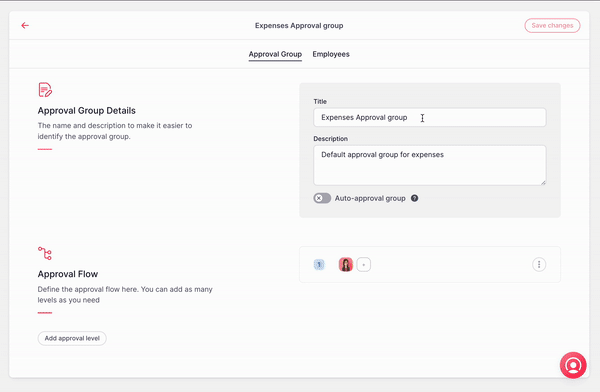
- Aus dem Bereich „Mitarbeiter “:
Auf der Registerkarte werden die Mitarbeiter angezeigt, die dieser Genehmigungsgruppe zugeordnet sind, um Mitarbeiter hinzuzufügen
- Klicken Sie auf (+) in der oberen rechten Ecke.
- Wählen Sie die Mitarbeiter aus, die Sie der Genehmigungsgruppe hinzufügen möchten
- und: Mitarbeiter zur Genehmigungsgruppe hinzufügen
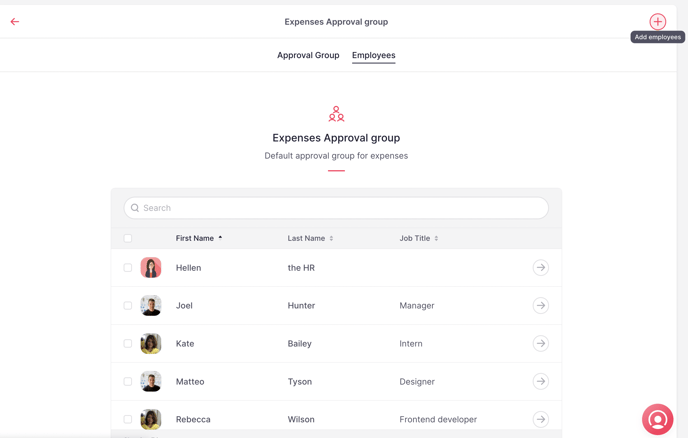
Einstellungen für Ihr Spesen- und Bankkonto
💡 Factorial arbeitet bei der Erstellung der Konten mit Stripe zusammen. Das bedeutet, dass Stripe das Konto für Sie erstellt und Ihnen die Kreditkarten zustellt. Factorial kümmert sich um den gesamten Prozess und stellt sicher, dass alles eingerichtet und bereit ist.
Sobald das Bankkonto erstellt ist, wird die Ansicht der Spesenkontoinformationen angezeigt. Wenn jedoch kein Bankkonto angelegt ist, ist nur die Ansicht der Genehmigungsberechtigungen sichtbar.
Sie werden zur Stripe-Seite weitergeleitet, wo Sie alle Kontoinformationen eingeben können. Dies ist ein sehr ähnlicher Vorgang wie die Einrichtung eines Bankkontos.
Daher benötigen wir einige besondere Informationen von Ihnen:
-
Geben Sie Informationen zu Spesenkontoinformationenein
- Um Informationen bereitzustellen, müssen Sie auf das Stiftlogo klicken, das Sie zu einer Stripe-Seite weiterleitet, auf der Sie alle Informationen zur Spesenabrechnung angeben
- Geben Sie die Angaben zum Bankkonto ein
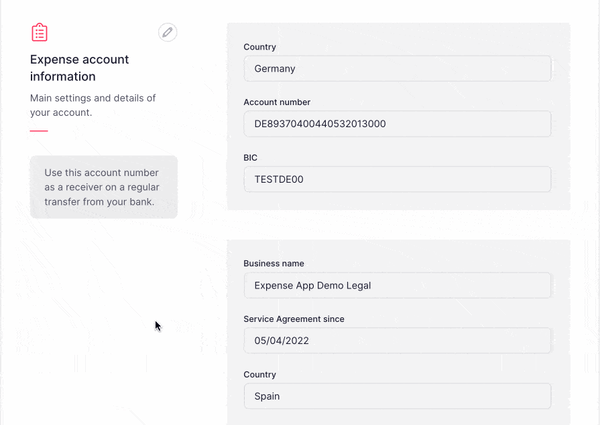
Legen Sie Berechtigungen für die Ausgabenverwaltung fest
Durch die Erteilung von Berechtigungen für die Spesen-App haben Sie die Möglichkeit, den Zugriff auf diese Funktion für Ihr gesamtes Unternehmen festzulegen
- Gehen Sie im Seitenleistenmenü zu „Einstellungen“ .
- Von General
- Wählen Sie Berechtigungen aus
- Wählen Sie eine Berechtigungsgruppe
- Scrollen Sie nach unten und suchen Sie nach „Ausgaben“ .